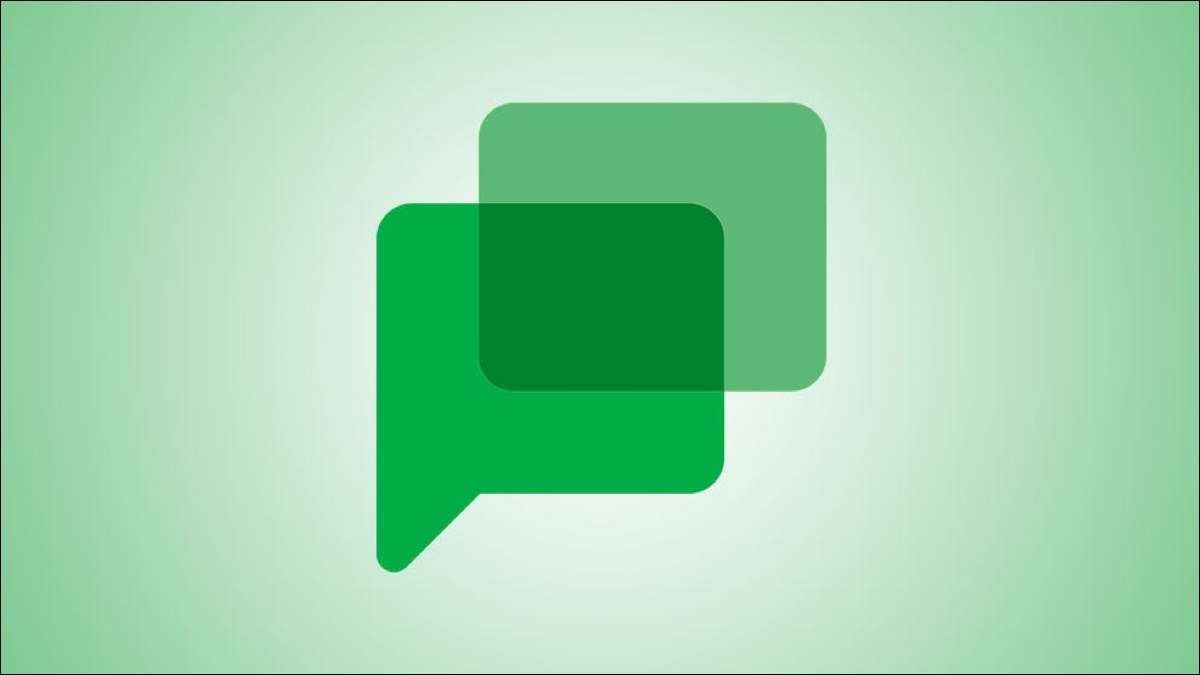
Google tiếp tục thêm các công cụ cộng tác vào ứng dụng trò chuyện của mình khiến nó hấp dẫn hơn đối với các công ty và các nhóm. Một tính năng như vậy là khả năng tạo và gán các nhiệm vụ.
Bằng cách sử dụng Google Chat trong trình duyệt, trên thiết bị di động của bạn hoặc thông qua Gmail, bạn có thể dễ dàng thêm một tác vụ vào phòng trò chuyện của mình. Bạn có thể gán các nhiệm vụ này cho các thành viên trong nhóm ở đó, làm cho nó dễ dàng như Pie để chia rẽ nhiệm vụ.
Thêm một nhiệm vụ trong Google Chat hoặc Gmail trực tuyến
Mở ra Google Chat. hoặc Gmail. Trong trình duyệt của bạn để bắt đầu tạo các tác vụ. Đảm bảo rằng phòng nằm trong chế độ xem toàn màn hình để bạn có thể thấy các tab trên cùng.
Chọn tab Tác vụ và nhấp vào "Thêm tác vụ phòng."

Nhập các chi tiết cho nhiệm vụ, bao gồm tiêu đề và, tùy chọn, một mô tả và ngày đáo hạn.

Nếu bạn chọn nhập ngày đáo hạn, bạn cũng có thể thêm một thời gian.
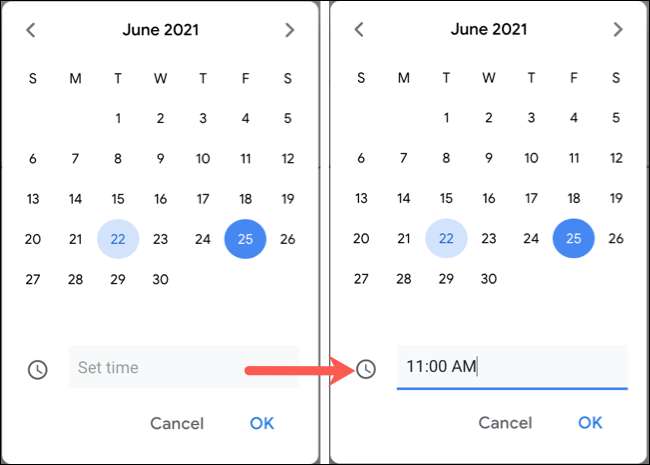
Khi bạn hoàn thành với các chi tiết nhiệm vụ, nhấp vào "Thêm".

Việc bổ sung tác vụ sẽ hiển thị trong khu vực trò chuyện trong phòng của bạn. Bạn có thể nhấp vào nó từ đó hoặc quay lại tab TAB để xem nó.
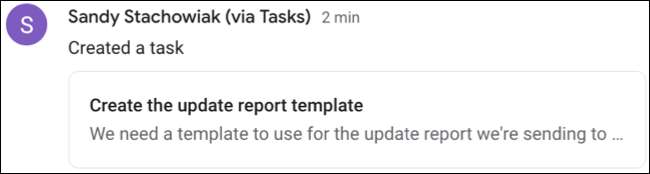
Chỉ định một nhiệm vụ trực tuyến
Bạn có thể chỉ định một nhiệm vụ tại thời điểm bạn tạo nó trong phòng hoặc sau đó. Chỉ cần nhấp vào "Gán" trong các chi tiết nhiệm vụ và chọn hoặc tìm kiếm một thành viên phòng.

Hãy nhớ rằng, bạn chỉ có thể phân công nhiệm vụ cho các thành viên của một căn phòng.
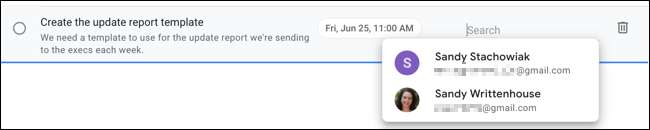
Và khi bạn gán một tác vụ, hành động này cũng hiển thị trong lịch sử trò chuyện, giống như khi bạn thêm một nhiệm vụ hoặc thậm chí Tạo một tài liệu trong trò chuyện .
CÓ LIÊN QUAN: Cách tạo tài liệu và cộng tác trực tiếp trong Google Chat
Thêm một nhiệm vụ trong ứng dụng di động Google Chat hoặc Gmail
Chỉ cần dễ dàng, bạn có thể thêm một tác vụ vào ứng dụng Google Chat Mobile hoặc ứng dụng Gmail với trò chuyện được bật. Chọn một căn phòng và nhấn vào tab TAB ở trên cùng. Sau đó, nhấn vào biểu tượng Thêm tác vụ ở dưới cùng bên phải.
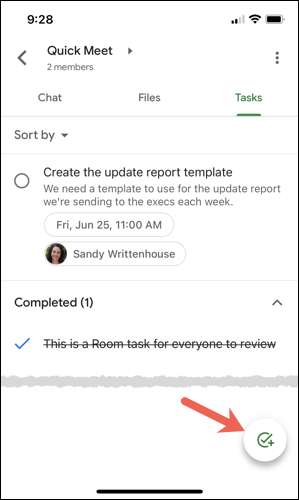
Nhập thông tin cho nhiệm vụ bắt đầu bằng tiêu đề. Chọn biểu tượng bên trái để thêm chi tiết hoặc một trong trung tâm để bao gồm một ngày đáo hạn. Giống như trong phiên bản trình duyệt, bạn có thể thêm thời gian cho ngày đáo hạn nếu bạn muốn.

Nhấn "Lưu" khi bạn hoàn thành.
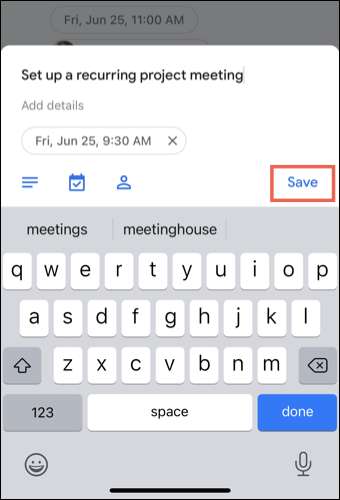
Nhiệm vụ sẽ hiển thị trong khu vực trò chuyện của căn phòng cũng như trong tab Tác vụ. Điều này cho phép bạn truy cập và xem nhiệm vụ từ một trong hai điểm.
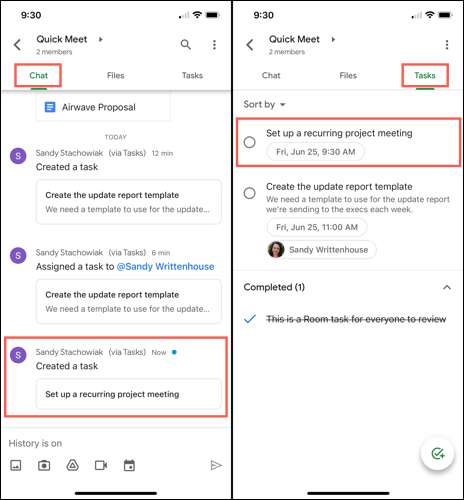
Chỉ định một nhiệm vụ trong ứng dụng di động
Ngoài ra, giống như với Google Chat và Gmail Online, bạn có thể gán một tác vụ trong ứng dụng di động khi bạn tạo hoặc sau đó.
Khi bạn thêm tác vụ, hãy gán nó bằng cách nhấn vào biểu tượng người được đính kèm và chọn thành viên phòng.

Để gán tác vụ sau khi bạn tạo nó, hãy mở chi tiết từ tab Lịch sử trò chuyện hoặc Tác vụ. Nhấn "Gán" và chọn thành viên phòng.
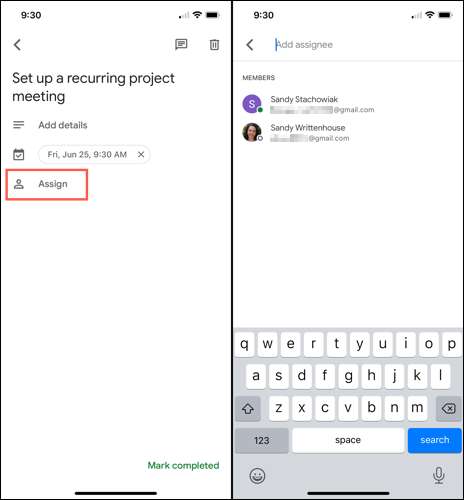
Sau khi bạn gán một tác vụ trong ứng dụng di động, hành động này cũng xuất hiện trong lịch sử trò chuyện.
Hoàn thành một nhiệm vụ trong trò chuyện Google
Bất kể ứng dụng và vị trí nào bạn sử dụng google chat, đánh dấu một tác vụ hoàn chỉnh cũng đơn giản như nhấp hoặc nhấn vào vòng tròn bên cạnh nó.
Khi bạn hoàn thành một nhiệm vụ, hành động sẽ xuất hiện trong lịch sử trò chuyện và tác vụ di chuyển đến dưới cùng của tab TAB trong một phần hoàn thành.

Cho dù bạn mới bắt đầu sử dụng Google Chat hoặc bạn vẫn đang xem xét nó như một tùy chọn giao tiếp cho công ty của mình, tính năng tác vụ có thể chính xác là những gì bạn và nhóm của bạn cần hoàn thành công việc. Và ghi nhớ rằng bạn cũng có thể Thiết lập các cuộc họp trực tiếp trong Google Chat, quá!







